包教包会的win10安装教程
- 分类:Win10 教程 回答于: 2022年09月09日 12:32:00
Windows10系统凭借其美观的界面和高安全性深受人们的青睐,目前已经成为使用人数最多的微软系统。那么Windows10系统怎么安装呢?下面小编就给大家带来超详细的win10安装教程。
工具/原料
系统版本:Windows10 专业版
品牌类型:华硕灵耀14
软件版本:小白一键重装系统12.6.49.2290
方法/步骤:
1.在官网上下载并安装小白一键重装系统,随后启动软件,选择win10系统,然后点击“下一步”。
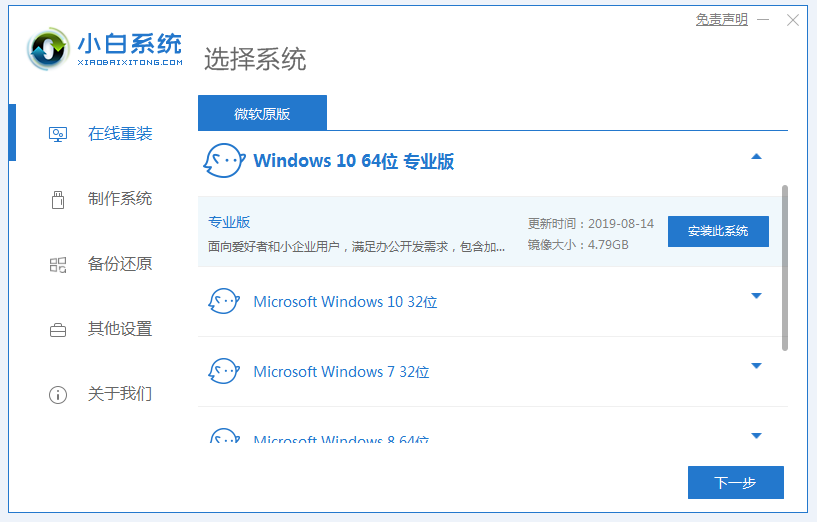
2、随后耐心等待软件下载win10系统镜像文件。
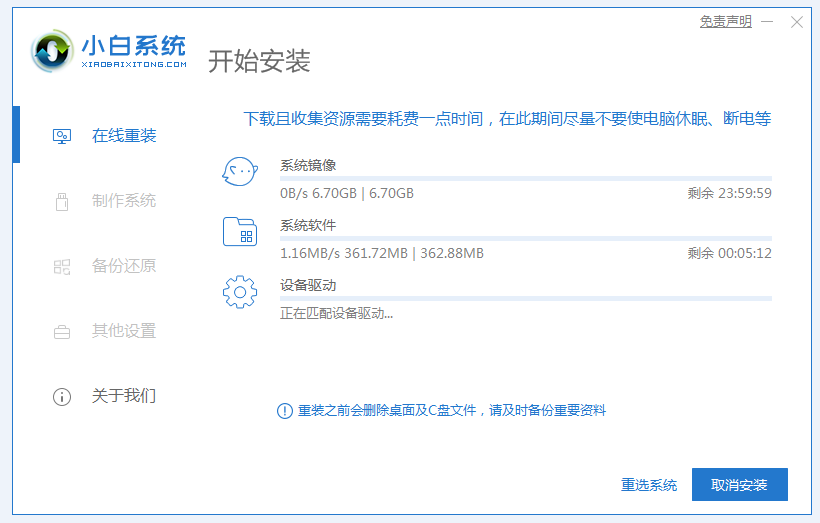
3、环境部署完毕后,重启电脑。
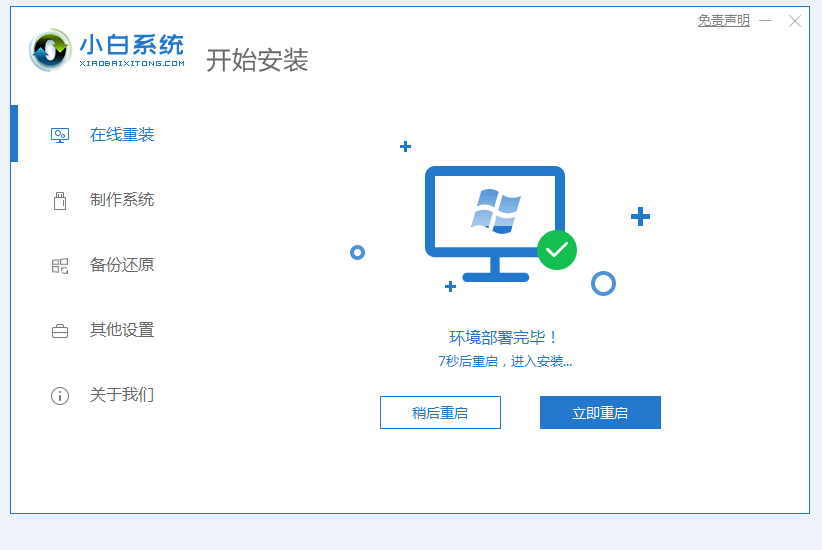
4、电脑重启后进入了启动页面,选择进入xiaobai-pe系统。
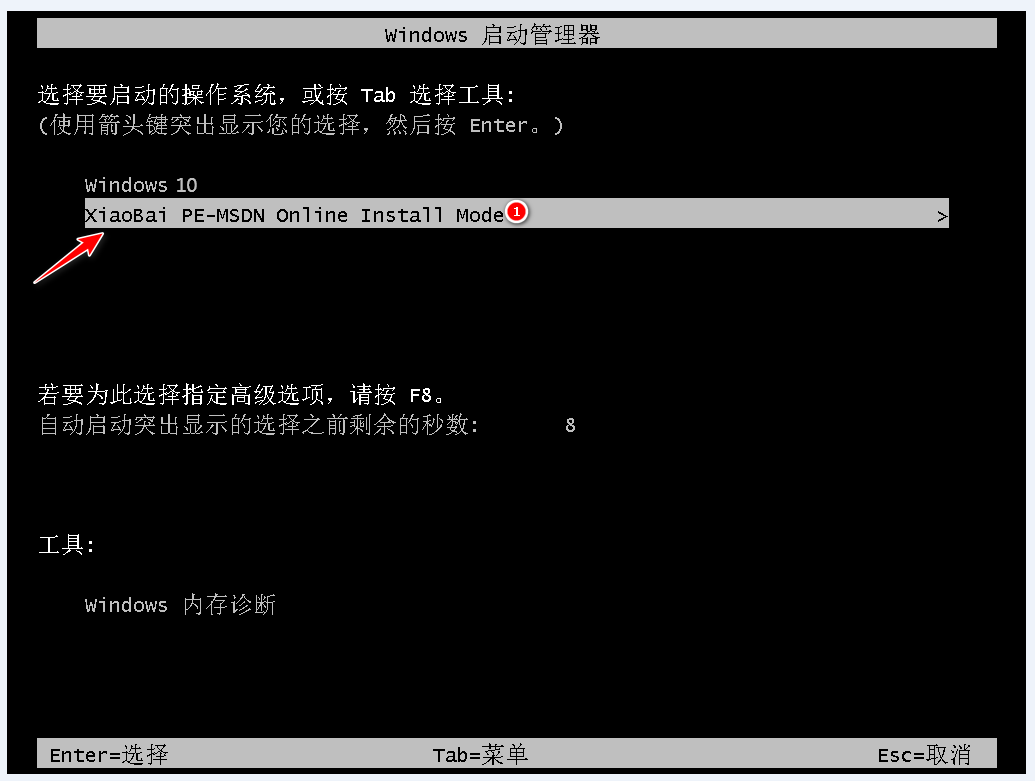
5、进入pe系统后,软件开始安装win10家庭版系统,稍作等待。

6、安装完成后,再次重启电脑。
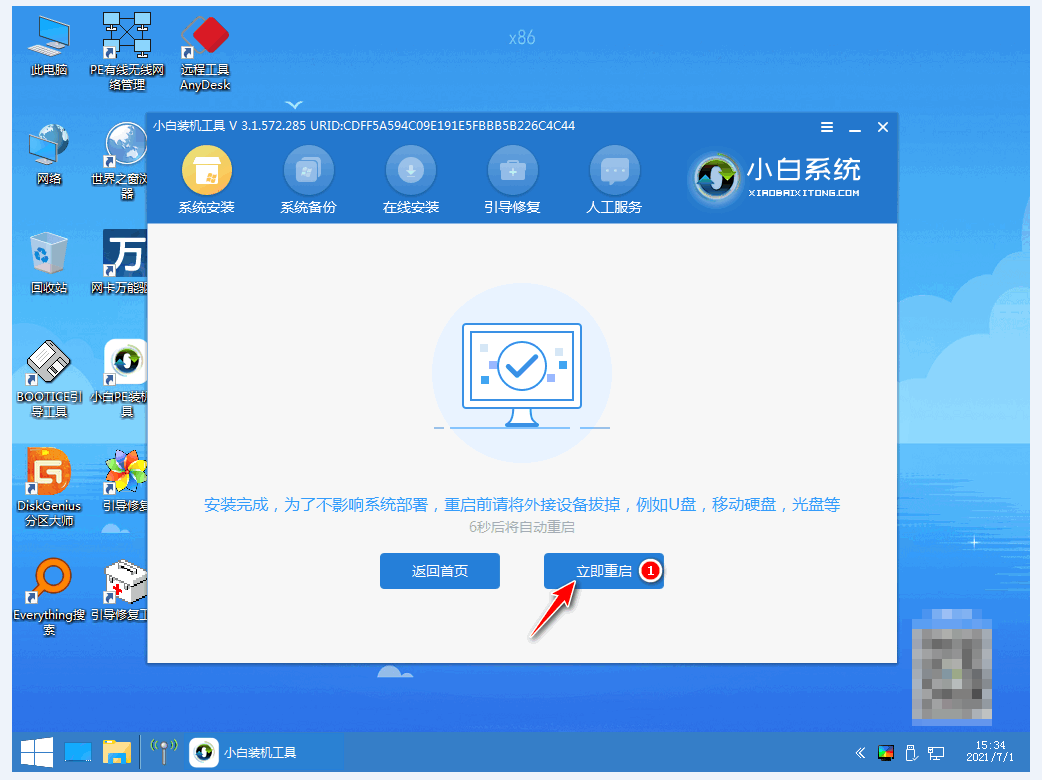
7、电脑重启后最终进入系统桌面则说明此次系统安装完成。
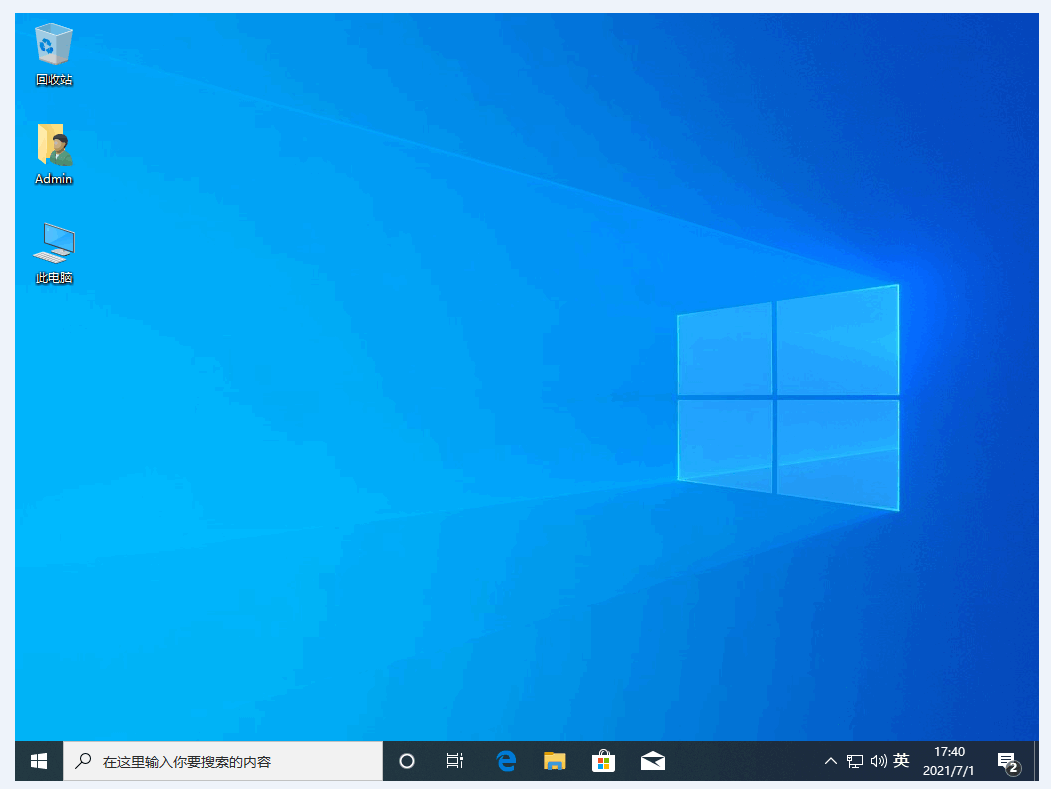
总结:以上就是Windows10系统的安装教程,学会的朋友赶紧试试看吧。
 有用
26
有用
26


 小白系统
小白系统


 1000
1000 1000
1000 1000
1000 1000
1000 1000
1000 1000
1000 1000
1000 1000
1000 1000
1000 1000
1000猜您喜欢
- 小编教你win10怎么关闭自动更新..2017/09/02
- 出现某些设置由你的组织来管理 win10 ..2020/07/22
- 最干净的一键重装系统win10的软件哪个..2023/03/09
- win10怎么进入安全模式重装系统..2022/10/18
- windows7系统旗舰版64位在线升级win10..2017/06/24
- win10重装系统分区方法2021/01/24
相关推荐
- 小白一键重装系统可靠吗的详细介绍..2021/09/02
- win10安全模式进去也是蓝屏是怎么回事..2020/09/02
- win10控制面板在哪里打开 win10控制面..2022/11/02
- 重装系统大白菜win102022/08/23
- 解答苹果电脑怎么装双系统..2019/01/14
- 装机吧软件重装系统win10的教程..2022/02/25

















